Chrome For Android: Tømme cache, historikk og informasjonskapsler

Les denne artikkelen for å lære hvordan du tømmer cache og informasjonskapsler på Chrome, samt hvordan du tømmer nettleserhistorikk på Chrome på Android.
Det er noen ganske normale grunner til at du ønsker å fjerne nettsidene eller søkeloggen fra Google Chrome. For det første kan du dele en datamaskin med noen andre - kanskje et familiemedlem eller romkamerat.
Det er ikke noe galt med å ønske ditt privatliv. Å beskytte sensitiv informasjon som PayPal eller bankinformasjon er en god ting. Å vite at Google Chrome lagrer alle de private dataene kan være for ubehagelig for noen.
Eller du kan finne på å planlegge en overraskelse for dem, men du vil ikke at de skal finne ut av det.
Uansett årsak, individuelt eller kollektivt fjerning av søke- og sidehistorikk er en enkel måte å holde denne informasjonen privat. Men først, la oss snakke om disse hva sider og søkehistorikk er.
Nettsidesider og søkehistorikk – eller ganske enkelt nettleserhistorikk – er akkumuleringen av nettsider du har besøkt og søk du har gjort tidligere. Listen kan variere fra første gang du installerte nettleseren til i dag, forutsatt at du aldri har tømt nettleserloggen før.
Med andre ord kan surfeaktiviteten din spores tilbake til måneder eller til og med år tilbake i tiden.
På én måte kan dette være nyttig. Du kan raskt se en YouTubes morsomme video fra en stund siden på nytt eller bare åpne en lukket fane ved et uhell. Når det er sagt, er det en god idé å regelmessig rydde nettleserloggen fra tid til annen, spesielt for en delt datamaskin.
Hvorfor? Her er noen få grunner.
Husk at alle de potensielle problemene ovenfor ikke kan løses ved å slette sidene og søkeloggen. For å håndtere disse, må du slette andre typer historikk, inkludert informasjonskapsler – dette vil bli behandlet senere.
Det er ganske enkelt å fjerne sider og søkehistorikk én etter én. Metoden for å gjøre dette er ganske lik uansett hvilken enhet du bruker, enten det er en Windows-PC, Android-telefon eller til og med iPhone/iPad. Dette er hvordan:
Åpne Chrome , og klikk deretter på ikonet med tre vertikale prikker øverst til høyre i nettleservinduet.
Velg Historikk fra listen over alternativer . Hvis du er på PC, klikk på Historie igjen fra den utvidede menyen.
På siden velger du individuelt hvilke sider eller søkeresultater du ønsker å slette.
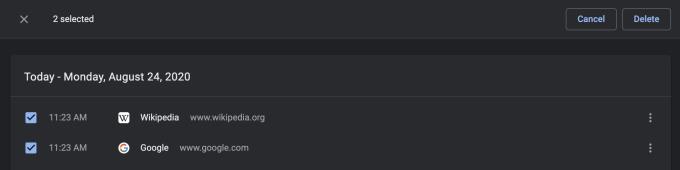
Det er greit å fjerne historikk individuelt, men det kan koste for mye tid. For bedre effektivitet kan du slette flere oppføringer samtidig.
Å fjerne historikk i bulk er en fin måte å spare tid på. Hvis du ikke vil at alle historieoppføringer skal forsvinne, ikke bekymre deg, du kan velge å velge bare de nyeste som skal slettes i stedet.
Samme som før, åpne opp Google Chrome —> klikk på ikonet med tre vertikale prikker øverst til høyre —> velg Historikk .
Nå er du tilbake på samme side hvor du individuelt kan slette sidens historie. I stedet for å gjøre det, kan du klikke på Fjern nettleserdata .
Under Grunnleggende- fanen velger du Nettleserlogg og informasjonskapsler og nettstedsdata .
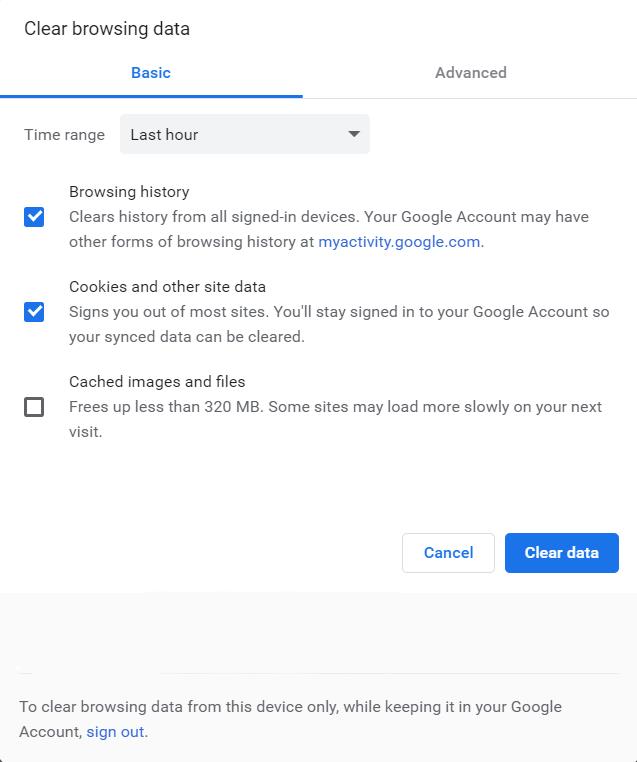
Deretter bestemmer du tidsintervallet du ønsker å slette historikken. Det kan være Siste time , Siste 7 dager eller Hele tiden .
Når du har justert alle parametere, klikker du på Fjern data- knappen.
Fjerning av sider og søkehistorikk kan gjøres individuelt eller i bulk. Uansett hvilken metode du bruker, reduserer du regelmessig risikoen for å utsette nettaktiviteten din for ondsinnede nettsteder eller stirrende øyne.
Les denne artikkelen for å lære hvordan du tømmer cache og informasjonskapsler på Chrome, samt hvordan du tømmer nettleserhistorikk på Chrome på Android.
Bruker du flere Google-kontoer på Android og PC og vet ikke hvordan du endrer standard Google-konto? Les videre for å lære de hemmelige trinnene.
Når du sletter Android nedlastingshistorikk, bidrar du til å få mer lagringsplass blant andre ting. Her er trinnene du må følge.
Sett Chrome til å tømme informasjonskapsler ved avslutning for å forbedre sikkerheten ved å slette informasjonskapslene så snart du lukker alle nettleservinduer. Slik gjør du det.
Lær hvordan du deaktiverer irriterende automatisk avspilling av videoer i Google Chrome og Mozilla Firefox med denne veiledningen.
Lær hvordan du fjerner Yahoo Search fra Chrome på PC og mobil. Følg vår trinn-for-trinn guide for å endre standard søkemotor i Google Chrome.
Uansett hvor mye du prøver, ser det alltid ut til at du har alt for mange faner åpne. Du går vanligvis fra en fane til en annen ved å ta tak i musen og klikke videre
Chrome kan være en av de mest populære nettleserne der ute, men det betyr ikke at alle kommer til å bruke den. Du stoler kanskje ikke på Chrome når det gjelder
Google Chrome Beta er en nettleser som har som mål å forbedre Chrome ved å gi brukerne en sjanse til å gi innsikt og forbedring av nye versjoner. Selv om det
Lær alt om PIP-modus i Google Chrome og hvordan du slår den på og nyt å se videoer i et lite bilde-i-bilde-vindu akkurat som du kan oppleve på TV-en.
Ved å aktivere informasjonskapsler i nettleseren din kan du gjøre bruken av en nettleser mer komfortabel. For eksempel lagrer informasjonskapsler påloggingsinformasjonen din for å gjøre påloggingen
Google Chrome er en nettleser på tvers av plattformer. Det betyr at Google Chrome kan brukes på PC, Mac, IOer, Linux og Android. Den har et elegant brukergrensesnitt
Du elsker Chrome og har ingen intensjon om å erstatte den med en annen nettleser, men du er sikker på at det ikke trengte å være en slik ressurshogger. Du kan redusere Gjør Google Chrome raskere ved å deaktivere utvidelser som er høye ressurser med denne veiledningen.
Det er noen ganske normale grunner til at du vil fjerne nettsidene dine eller søkeloggen fra Google Chrome. For det første kan du dele en Lær hvordan du fjerner bestemte sider og søker fra Google Chrome med disse trinnene.
Støtte for Flash-filer er på vei ut. Flash har ofte blitt sett på som den grunnleggende byggesteinen for annonser, korte videoer eller lyd og spill. Selv en
Velkommen til Chrome 80, den nyeste versjonen av nettleseren Google Chrome. Nå tilgjengelig for brukere å laste ned på alle større plattformer, det er to
Google Chrome er den desidert mest populære nettleseren i verden, i den grad brukere strekker seg langt med å laste ned og sette opp Chrome som standardnettleser på Windows – mye til …
Enten du sletter eller aktiverer informasjonskapsler i Chrome, Opera eller Firefox, vil denne veiledningen hjelpe deg med begge deler.
Slik slutter du å se posisjonsmeldingen på Chrome på Android, Windows 10 eller iPad.
Lær hvordan du deaktiverer irriterende automatisk avspilling av videoer i Google Chrome og Mozilla Firefox med denne opplæringen.
Apple har introdusert iOS 26 – en stor oppdatering med et helt nytt frostet glassdesign, smartere opplevelser og forbedringer av kjente apper.
Studenter trenger en spesifikk type bærbar PC til studiene sine. Den bør ikke bare være kraftig nok til å prestere bra i det valgte fagområdet, men også kompakt og lett nok til å bæres rundt hele dagen.
I denne artikkelen vil vi veilede deg i hvordan du får tilbake tilgang til harddisken din når den svikter. La oss følge med!
Ved første øyekast ser AirPods ut som alle andre ekte trådløse ørepropper. Men alt dette endret seg da noen få lite kjente funksjoner ble oppdaget.
Det er enkelt å legge til en skriver i Windows 10, selv om prosessen for kablede enheter vil være annerledes enn for trådløse enheter.
Som du vet, er RAM en svært viktig maskinvaredel i en datamaskin. Den fungerer som minne for å behandle data, og er faktoren som bestemmer hastigheten til en bærbar PC eller PC. I artikkelen nedenfor vil WebTech360 introdusere deg for noen måter å sjekke RAM-feil på ved hjelp av programvare på Windows.
Har du nettopp kjøpt en SSD og håper å oppgradere den interne lagringen på PC-en din, men vet ikke hvordan du installerer SSD? Les denne artikkelen nå!
Å holde utstyret ditt i god stand er et must. Her er noen nyttige tips for å holde 3D-printeren din i topp stand.
Enten du leter etter en NAS for hjemmet eller kontoret, sjekk ut denne listen over de beste NAS-lagringsenhetene.
Har du problemer med å finne ut hvilken IP-adresse skrivere bruker? Vi viser deg hvordan du finner den.


























